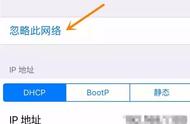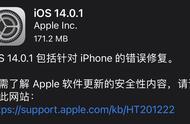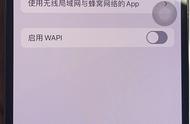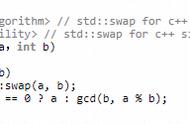这篇文章解释了如何在iPhone上排除故障并使Wi-Fi重新工作。
本文是使用iOS16编写的,但这些概念适用于早期版本。在早期版本中,下面描述的确切步骤可能略有不同。
Wi-Fi不起作用的原因当Wi-Fi不工作时,它可能表现为:
- 在Wi-Fi图标在的地方有一个飞机图标
- Wi-Fi图标只是一个轮廓
- Wi-Fi不断要求输入密码
在大多数情况下,你可以通过简单的故障排除步骤修复无法连接到Wi-Fi网络的iPhone。
一、检查飞行模式是否打开。
如果你的iPhone处于飞行模式(也许你最近一次旅行后不小心把它忘在了飞行模式),你的Wi-Fi就会被禁用。打开飞行模式以重新启用Wi-Fi。
二、确保Wi-Fi已打开。
技术支持的一个好规则是确认你试图修复的东西已打开。在这种情况下,你可能只需要在iPhone上打开Wi-Fi。使用控制中心打开Wi-Fi是最简单的。
一个罕见的问题是当iPhone的Wi-Fi选项变灰时。幸运的是,有几种解决方案可以尝试修复变灰的Wi-Fi。
- 确保飞行模式关闭
- 更新iOS
- 重置网络设置
- 重置所有设置
- 恢复到出厂设置
- 获得苹果的技术支持
三、Wi-Fi网络不断要求输入密码
这意味着你连接的网络受密码保护,并要求你提供登录凭据。如果你在家,请询问某人是否更改了密码。如果不是这样,请确保你的iPhone正在尝试连接到你的密码。Wi-Fi信号一年比一年强,也许你的iPhone正在尝试一种不同于你自己的连接。
四、重新启动iPhone
重新启动iPhone通常可以解决问题。如果这不起作用,你可以在万不得已的情况下强制重启iPhone。
五、重置iPhone网络设置
如果其中一个Wi-Fi设置已损坏,它可能会阻止你连接到Wi-Fi。虽然这会删除一些首选项,但有时这是你唯一的选择。
请执行以下步骤重置iPhone上的网络设置:
- 在iPhone上,打开“设置”应用程序。
- 点击常规。
- 滚动到屏幕底部,然后点击重置。
- iPhone上的常规设置
- 点击重置网络设置。
- 如果出现提示,请输入你的密码。
- 点击重置网络设置。

你的iPhone会重置网络设置,然后重新启动,这需要一分钟左右的时间。当你可以再次使用手机时,请输入你的密码。你的手机应自动重新连接到你的手机网络提供商。如果你的iPhone无法自动连接到你的移动网络,请联系你的运营商或苹果公司寻求支持。
你还需要重新加入Wi-Fi网络。点击“设置”>“Wi-Fi”,然后点击要加入的网络名称。如果出现提示,请输入网络密码,然后点击加入。
六、重新启动你的Wi-Fi路由器
如果其他一切都正常,请考虑重新启动你的家庭Wi-Fi路由器。
七、检查iOS更新
如果有更新,请安装它。这可能会解决你的问题。
1、在开始更新之前:
- 将你的数据备份到iCloud或iTunes,以防升级出现问题,需要恢复手机。
- 连接到Wi-Fi网络。更新可以通过蜂窝网络下载,但更新量很大(通常为1GB或更大),下载可能需要很长时间,并且使用您每月的无线数据。Wi-Fi更简单、更快。
- 给iPhone电池充电。下载和安装过程需要时间。如果电池剩余寿命不足50%,请在更新前对电池充电。

因为iPhone、iPod touch和iPad都运行iOS,所以这些说明也适用于这些设备。
2、要更新iOS:
- 在iPhone主屏幕上,点击设置应用程序。
- 向下滚动,然后点击常规。
- 点击软件更新。设备会检查是否有更新。如果有,它会报告它是什么以及更新添加到设备中的内容。
- 点击下载并安装开始安装iPhone软件更新。
- 如果手机受密码保护,请输入密码开始下载。蓝色进度条在屏幕上移动。
- 点击“立即安装”。屏幕变暗,然后显示苹果标志。进度条显示更新的状态。iOS更新完成后,iPhone会重新启动并显示完成通知。

八、将iPhone恢复到出厂设置
如果你仍然无法连接到Wi-Fi,你可能需要采取严厉措施:将iPhone恢复到出厂设置。这将删除iPhone中的所有内容,并将其恢复到原始的开箱即用状态。
出厂重置会使你的iPhone恢复到第一次离开制造商时的状态——完全清除,所有数据都消失了。备份数据并关闭iCloud和“查找我的”后,你就可以开始了。
1、请按照以下步骤将iPhone恢复到原始状态:
- 点击设置。
- 向下滚动并点击“常规”。
- 滚动到底部,然后点击重置。
- 在“重置”屏幕上,点击“擦除所有内容和设置”。
- 如果出现提示,请输入手机上设置的密码。
- 屏幕显示一条警告,所有音乐、其他媒体、数据和设置都将被删除。点击“擦除”继续。(如果你不想将手机恢复到默认状态,请点击“取消”。)
- 从iPhone中删除所有内容需要几分钟时间。完成此过程后,iPhone将重新启动,并且iPhone已重置为原始设置。
- 在执行此操作之前,请确保备份手机上的所有数据。
2、重置完成后,你将拥有一部全新的iPhone
然后,你可以将其设置为新iPhone,也可以从备份中恢复。从备份恢复速度更快,但它可能会恢复最初阻止你访问Wi-Fi的错误。

九、请联系苹果公司以获得技术支持
如果以上修复程序都不起作用,你可能会遇到硬件问题,最好由苹果或授权的苹果服务提供商进行诊断和修复。如果你还想自己修复,请搜索苹果的在线支持网站。否则,把你的iPhone带到当地的苹果商店。
,